چگونه مخاطبین را از آیفون به اندروید منتقل کنیم
راه حل انتقال شماره تلفن از گوشی اندروید به آیفون

توی این پست توضیح دادهایم که چطور میشه شماره تلفنهای گوشی آیفون رو به گوشیهای اندرویدی (سامسونگ، شیائومی، گوگل پیکسل و غیره) انتقال داد.
آنچه باید بدانید:
آیا جیمیل دارید؟ در Settings آیفون > Mail > Accounts، حساب جیمیل خود را انتخاب کنید، دکمه Contacts را روشن کنید. با همان حساب جیمیل در دستگاه اندرویدی خود وارد شوید.
برنامه Google Drive iPhone : به مسیرSetting > Backup > Contacts > Start Backup بروید، سپس با همان حساب وارد دستگاه اندرویدی خود شوید.
از طریق vCard : وبسایت iCloud را در دستگاه اندرویدی خود باز کنید، سپس به Contacts > gear icon > Select All > Export vCard بروید، سپس زمانی که دانلود آن به پایان رسید، فایل .vcf را باز کنید.
این مقاله نحوه انتقال مخاطبین از آیفون به گوشی اندرویدی را توضیح می دهد، از جمله نحوه همگام سازی از طریق جیمیل یا Google Drive و نحوه دانلود دستی مخاطبین از iCloud.
انتقال مخاطبین از آیفون به اندروید
اندروید و iOS اکوسیستمهای موبایلی کاملاً متفاوتی هستند، اما انتقال مخاطبین بین آنها یکی از آسانترین بخشهای انتقال از آیفون به اندروید است.
اگر در حال حاضر یک حساب جیمیل در آیفون خود دارید، پس آسانترین گزینه روشن کردن دکمه مخاطبین در برنامه تنظیمات Mail است. تا زمانی که از همان حساب جیمیل در گوشی اندرویدی جدید خود استفاده کنید، همه مخاطبین شما به طور خودکار دنبال شما خواهند آمد.
همچنین میتوانید از طریق برنامه Google Drive در آیفون خود یا با دسترسی به نسخه دسکتاپ وبسایت iCloud از گوشی اندرویدی خود، مخاطبین را از آیفون به اندروید پشتیبانگیری کنید. مخاطبین را می توان به صورت جداگانه از طریق ایمیل نیز منتقل کرد، اگرچه این روش بسیار وقت گیر است و در صورتی که تعداد زیادی مخاطب برای انتقال دارید مفید نیست.
نحوه انتقال مخاطبین از آیفون به اندروید با استفاده از حساب جیمیل شما
اگر در حال حاضر از جیمیل در آیفون خود استفاده می کنید، مخاطبین شما ممکن است هنگام ورود به اندروید جدید خود با استفاده از حساب جیمیل قدیمی خود به طور خودکار وارد شوند. با این حال، هیچ دلیلی برای ریسک کردن وجود ندارد، زیرا بررسی این موضوع سریع و آسان است.
شما باید وارد تنظیمات Mail در آیفون خود شوید و مطمئن شوید که برای پشتیبان گیری از مخاطبین جیمیل شما تنظیم شده است. تا زمانی که دکمه مخاطبین روشن باشد، مخاطبین از آیفون شما به طور خودکار زمانی که در آن دستگاه وارد جیمیل می شوید در اندروید شما نمایش داده می شوند.
در اینجا نحوه انتقال مخاطبین از آیفون به اندروید با استفاده از جیمیل آمده است:
۱. در آیفون خود، تنظیمات را باز کرده و روی Contacts ضربه بزنید.
۲. روی Accountsضربه بزنید.
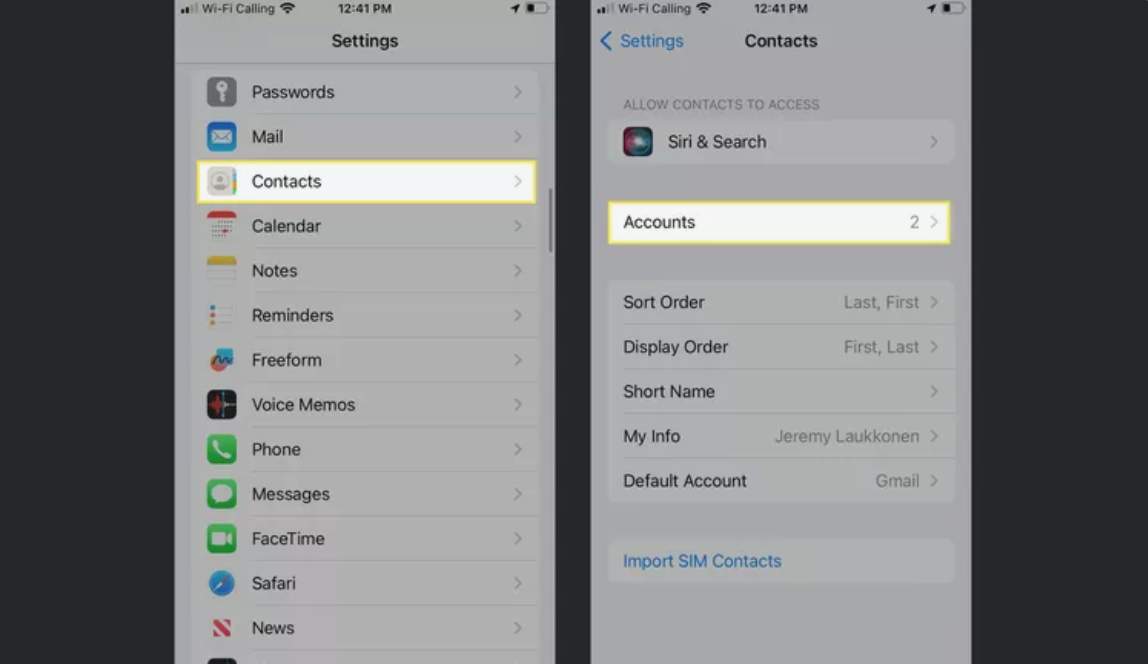
۳. روی Gmailضربه بزنید.
۴. دکمه Contacts را بررسی کنید و اگر روشن نیست، روی آن ضربه بزنید.
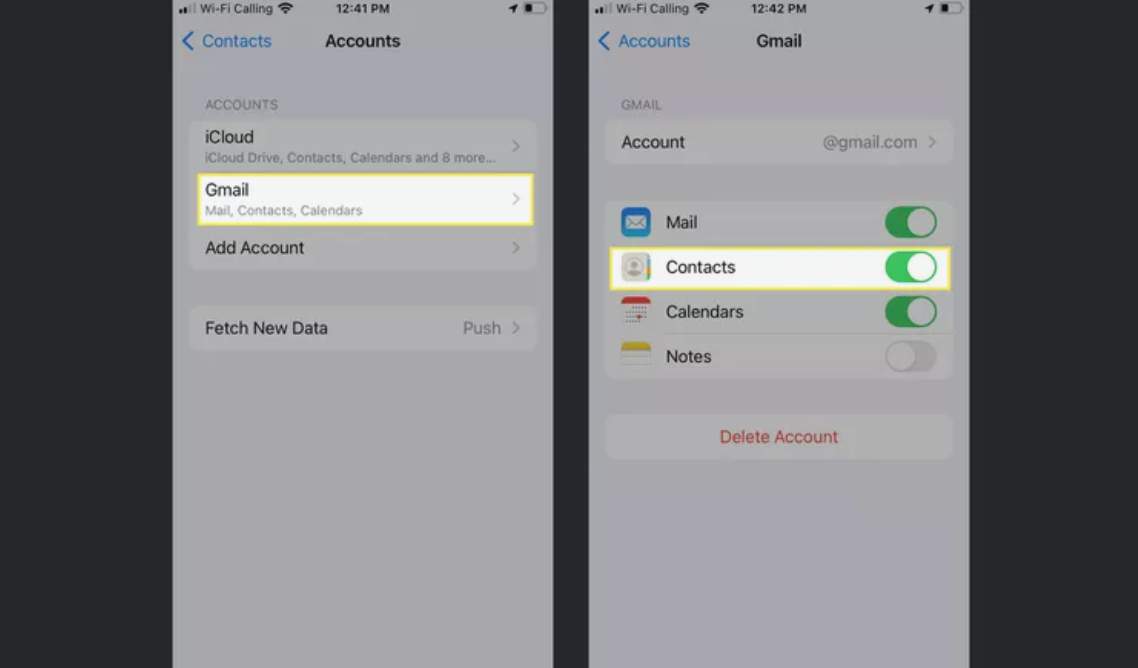
توجه: اگر قبلاً روشن است، نیازی به انجام کاری ندارید.
۵. با همان آدرس جیمیل در گوشی اندرویدی خود وارد شوید و مخاطبین شما به طور خودکار وارد می شوند.
نحوه انتقال مخاطبین از آیفون به اندروید با Google Drive
برای استفاده از این روش، باید برنامه Google Drive را از App Store دانلود کنید و با همان حساب Google که قصد استفاده از آن را با دستگاه اندرویدی خود دارید، وارد شوید. این به شما امکان میدهد از مخاطبین خود یک نسخه پشتیبان دستی تهیه کنید و سپس از آن دادهها از گوشی اندرویدی جدید خود دسترسی داشته باشید.
در اینجا نحوه انتقال مخاطبین از آیفون به اندروید با Google Drive آمده است:
۱٫ Google Drive را در آیفون خود دانلود و نصب کنید، اگر قبلاً این کار را انجام ندادهاید.
۲٫ روی Sign in ضربه بزنید.
۳٫ حساب گوگلی را انتخاب کنید که از آن در گوشی جدید خود استفاده خواهید کرد.
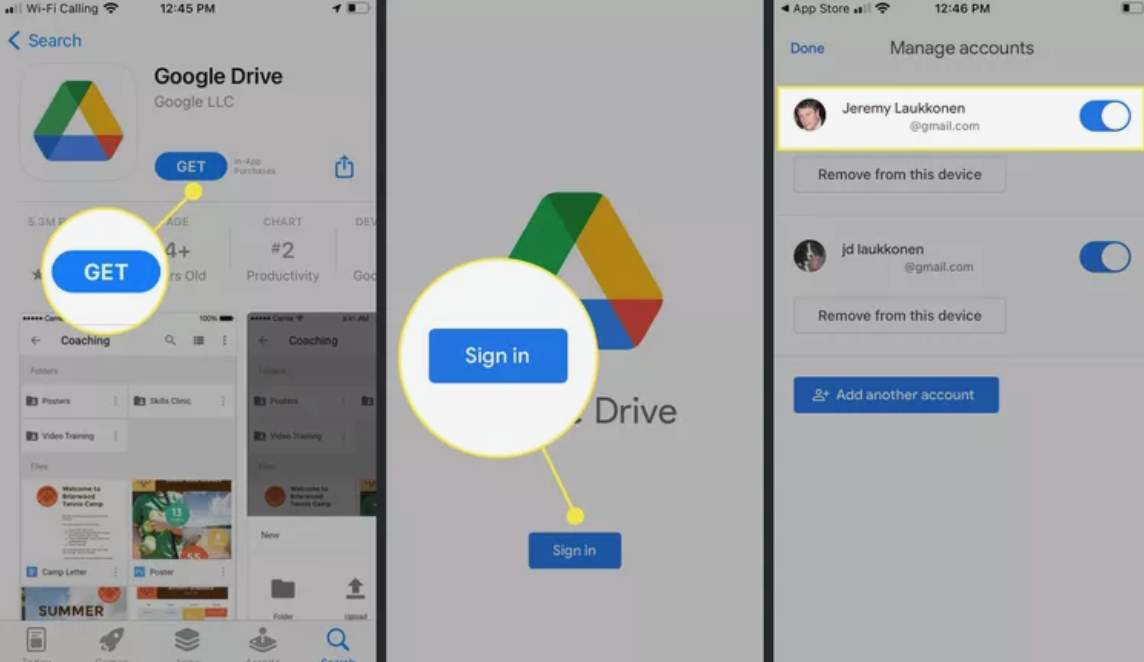
۴٫ روی نماد منو (سه خط افقی) ضربه بزنید.
۵٫ روی Settings ضربه بزنید.
۶٫ روی Backup ضربه بزنید.
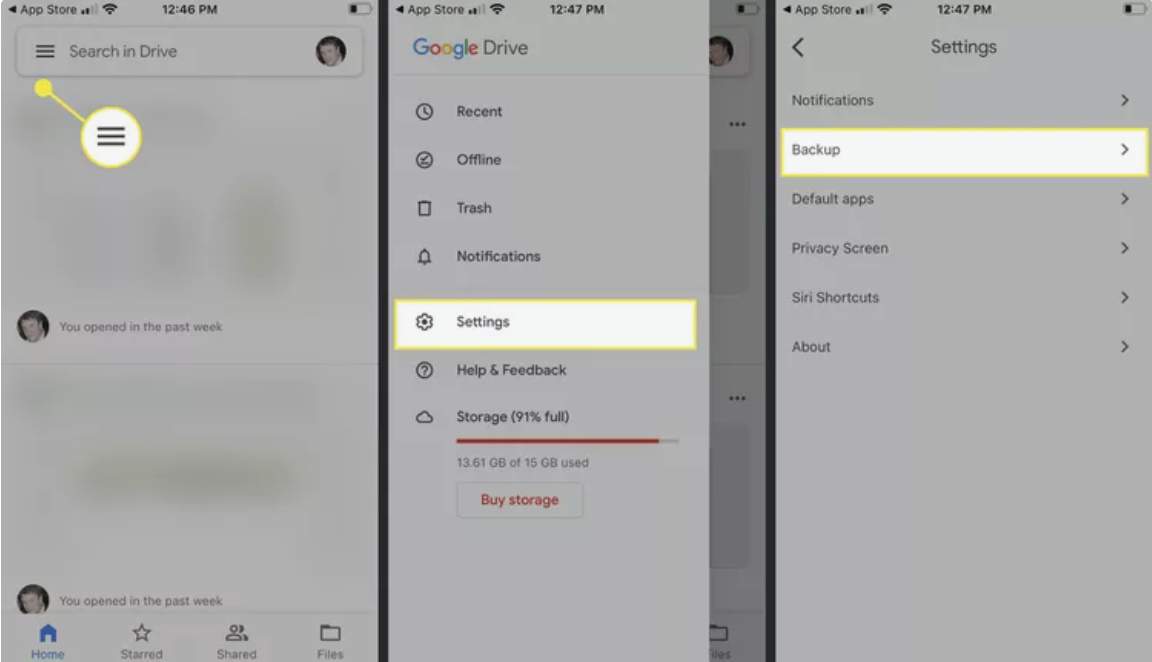
۷٫ روی Contacts ضربه بزنید و مطمئن شوید که دکمه آن روشن است.
۸٫ روی نماد برگشت در پنجره بازشو مخاطبین ضربه بزنید.
۹٫ روی Start backup ضربه بزنید.
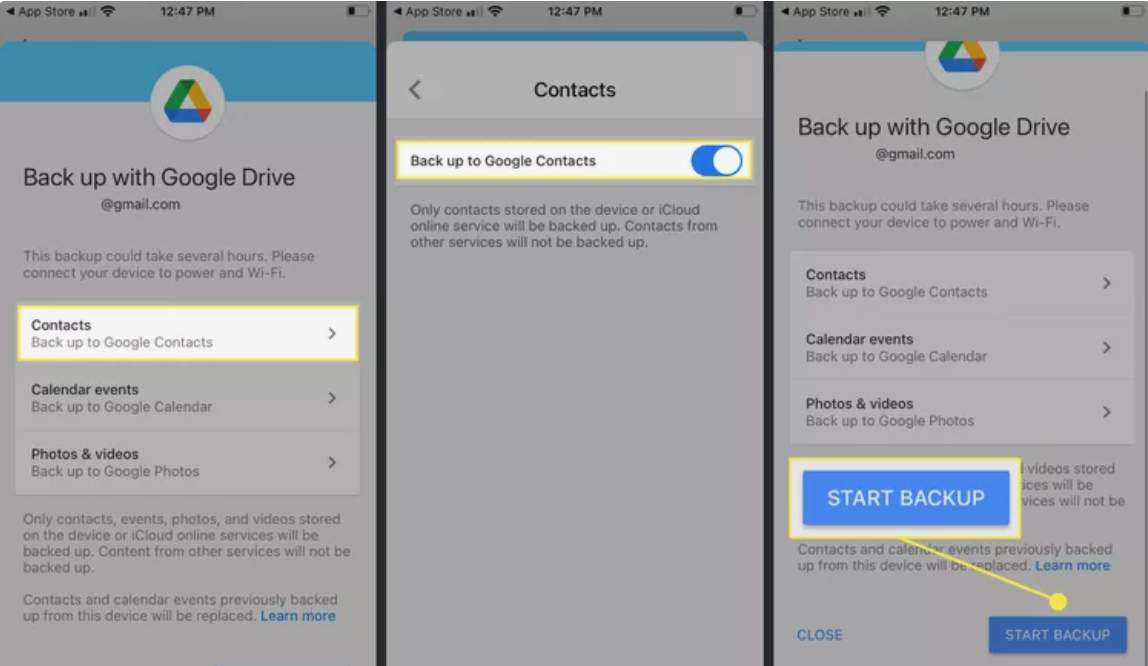
۱۰٫ برای هر موردی که میخواهید از آن نسخه پشتیبان تهیه کنید، روی OK ضربه بزنید.
توجه: مطمئن شوید که زمانی که برنامه از شما برای دسترسی به مخاطبین شما میپرسد، روی «تأیید» ضربه بزنید. سایر موارد بسته به آنچه میخواهید از آن نسخه پشتیبان تهیه کنید اختیاری هستند. اگر « DON’T ALLOW» را انتخاب کنید، Drive نمیتواند از آن مورد نسخه پشتیبان تهیه کند.
۱۱٫ روی DONE ضربه بزنید.

۱۲٫ پس از اتمام پشتیبانگیری، کارتان تمام شده است. مخاطبین شما با حساب Google شما همگامسازی میشوند، بنابراین تنها کاری که باید انجام دهید این است که با استفاده از همان حساب Google در گوشی اندرویدی خود وارد شوید.
نحوه انتقال مخاطبین از آیفون به اندروید با استفاده از vCard
اگر ترجیح میدهید مخاطبین خود را به صورت دستی انتقال دهید، میتوانید از vCard استفاده کنید. این درواقع یک فایل .vcf است که حاوی اطلاعات تماس از جمله نام، شماره تلفن، ایمیل، آدرس فیزیکی و سایر جزئیات است.
میتوانید یک vCard در وبسایت iCloud ایجاد کنید، آن را در گوشی اندرویدی خود دانلود کنید و مخاطبین را به این صورت وارد کنید. برای اینکه این کار انجام شود، باید مطمئن شوید که آیفون شما تنظیم شده است تا دادههای تماس شما را در iCloud پشتیبانگیری کند.
در اینجا نحوه انتقال مخاطبین از آیفون به اندروید با استفاده از vCard آمده است:
۱. در آیفون خود، تنظیمات را باز کرده و روی نماد پروفایل خود در بالا ضربه بزنید.
۲. روی iCloud ضربه بزنید.

۳. روی Show All ضربه بزنید.
۴. روی دکمه Contacts ضربه بزنید تا روشن شود.
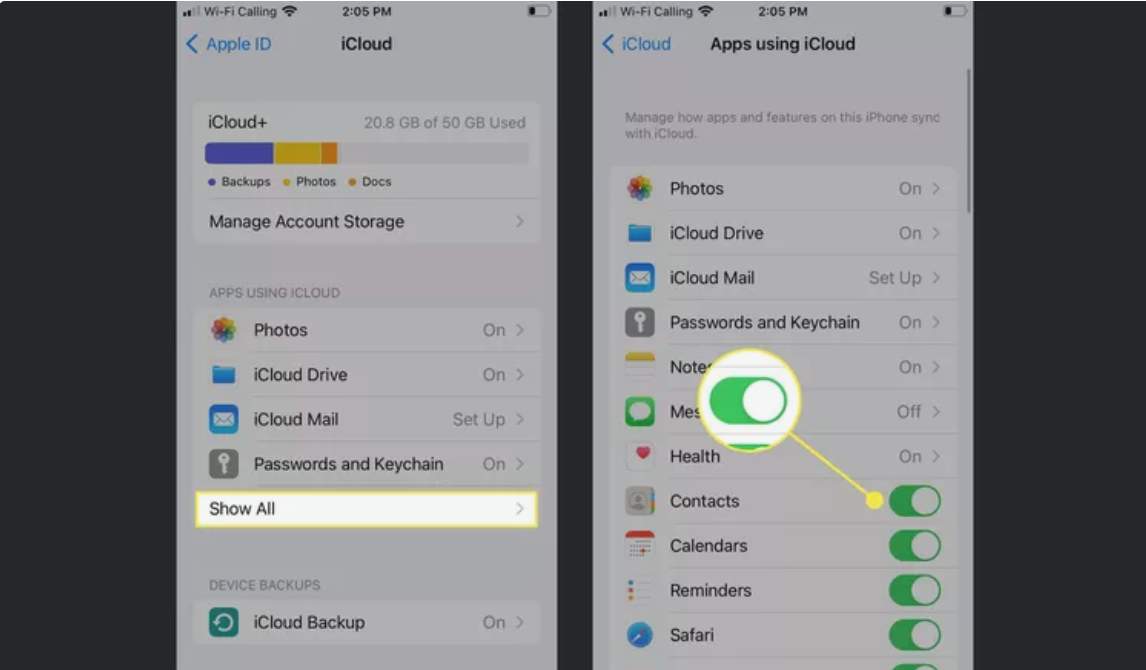
توجه: اگر دکمه پیشاپیش روشن است، روی آن ضربه نزنید.
۵. در گوشی اندرویدی خود، به iCloud.com بروید و وارد شوید.
۶. روی نماد سه نقطه در Chrome ضربه بزنید.
۷. روی Desktop site ضربه بزنید.
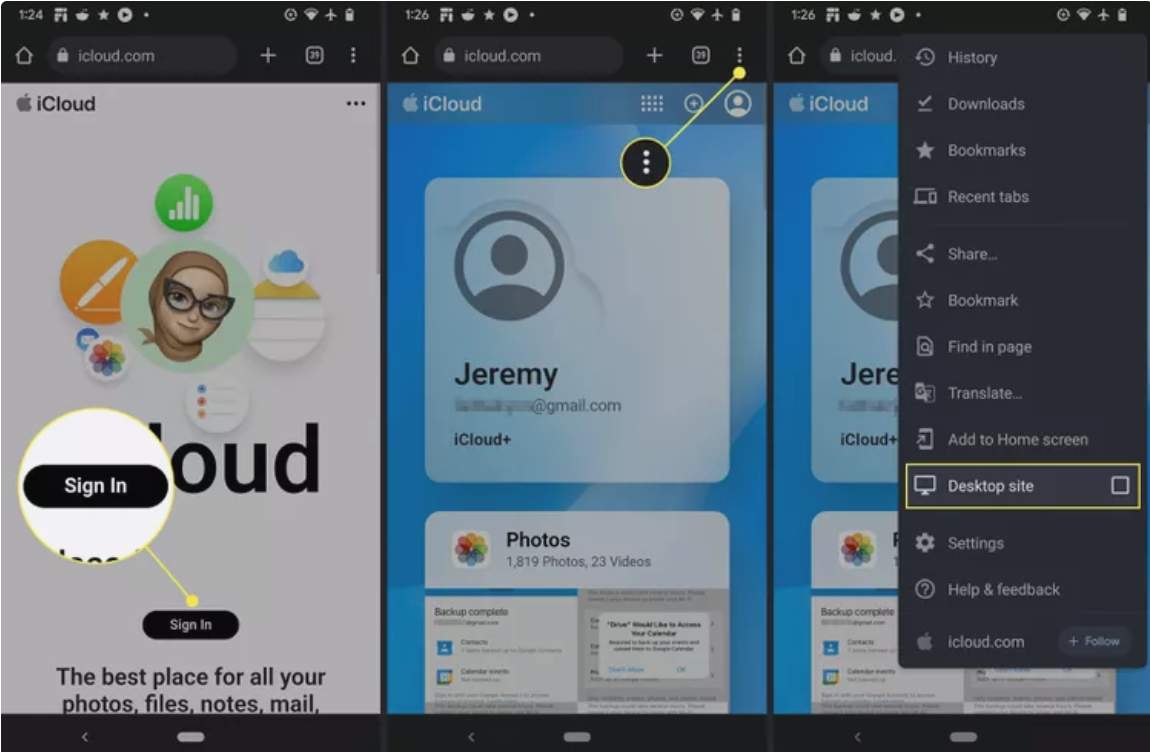
۸. در سایت iCloud، روی Contacts ضربه بزنید.
۹. روی نماد چرخ دنده ضربه بزنید.
۱۰. روی Select All ضربه بزنید.
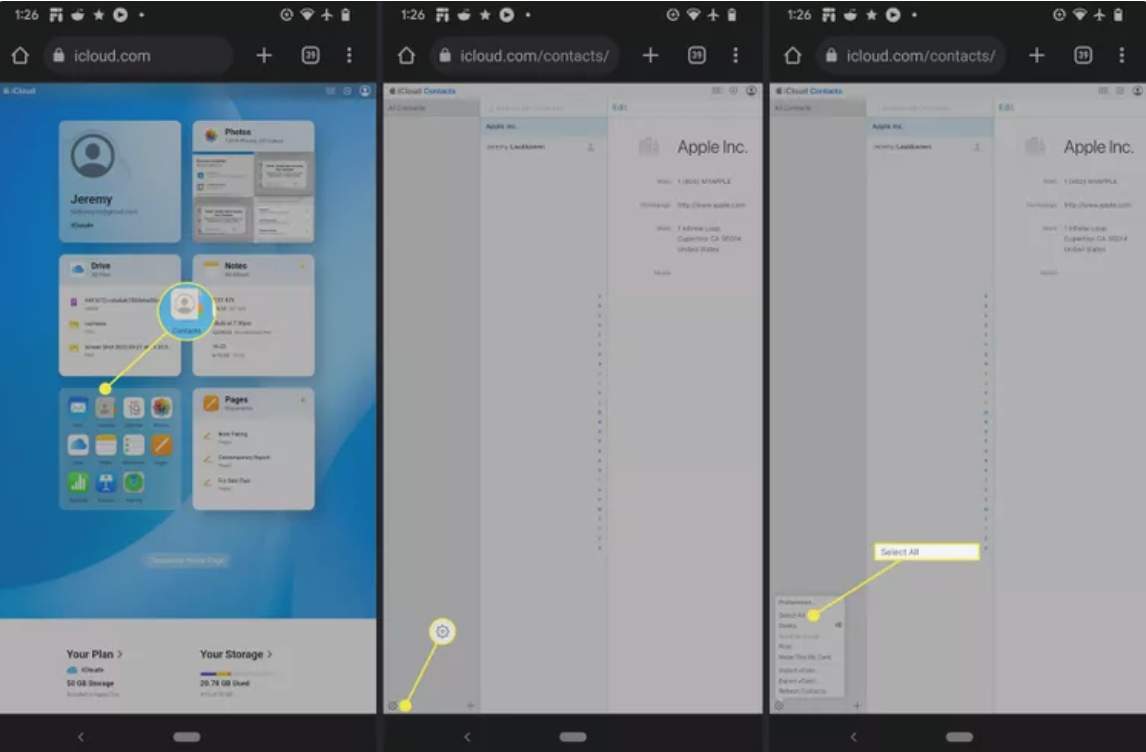
۱۱. روی Export vCard ضربه بزنید.
۱۲. روی Open ضربه بزنید.
۱۳. روی حساب Google خود ضربه بزنید.
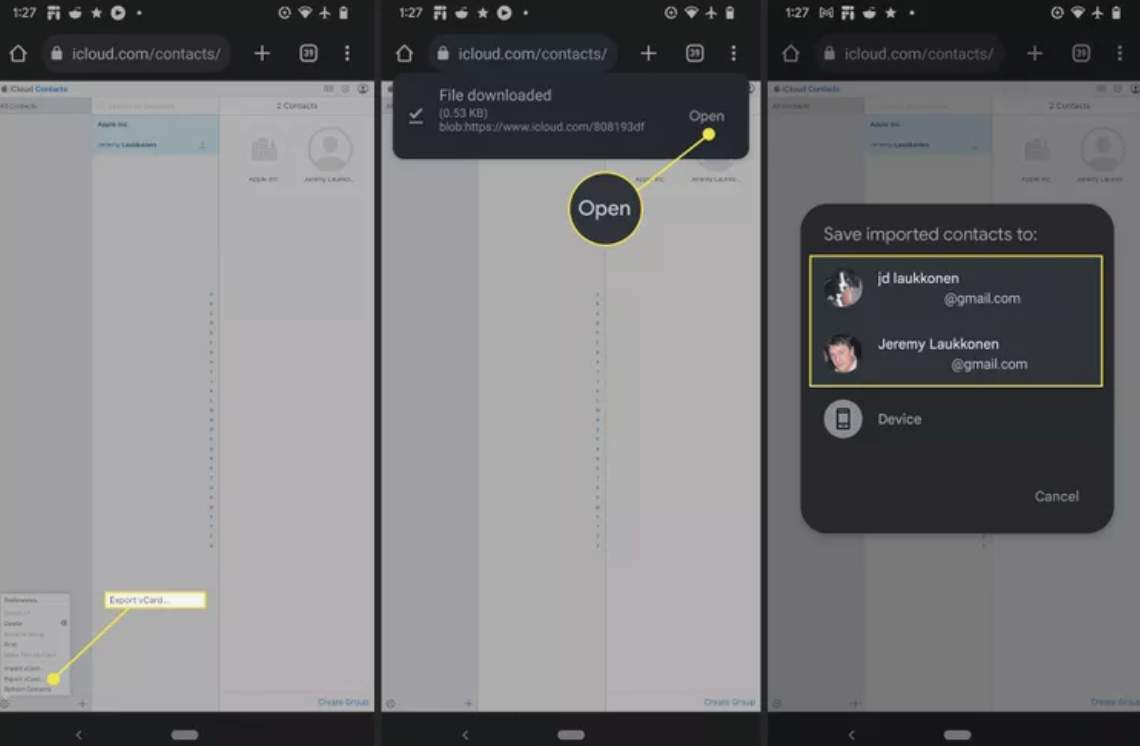
۱۴. شما به محض اتمام فرآیند واردات در دسترس خواهند بود.
انتقال مخاطبین تکی بین آیفون و اندروید
یک راه دیگر برای انتقال مخاطبین از آیفون به اندروید وجود دارد، اما اگر فقط میخواهید تعداد کمی از مخاطبین را وارد کنید، این کار غیرضروری وقتگیر است.
این روش معمولاً زمانی استفاده میشود که میخواهید یک مخاطب واحد را برای دوست خود ارسال کنید، اما میتوانید از آن برای ارسال مخاطبین برای خودتان نیز استفاده کنید. این شامل استفاده از برنامه مخاطبین برای اشتراکگذاری مخاطبین جداگانه از آیفون خود به حسابی است که در گوشی اندرویدی خود دارید.
در اینجا نحوه انتقال مخاطبین از آیفون به اندروید با استفاده از ایمیل یا پیامک آمده است:
۱٫ برنامه مخاطبین را در آیفون خود باز کنید و روی مخاطبی که میخواهید انتقال دهید ضربه بزنید.
۲٫ روی Share Contact ضربه بزنید.

۳٫ روشی را برای اشتراکگذاری مخاطب انتخاب کنید، مثلاً ایمیل.
۴٫ آدرس ایمیلی را که با گوشی اندرویدی خود استفاده میکنید وارد کنید و روی ارسال ضربه بزنید.
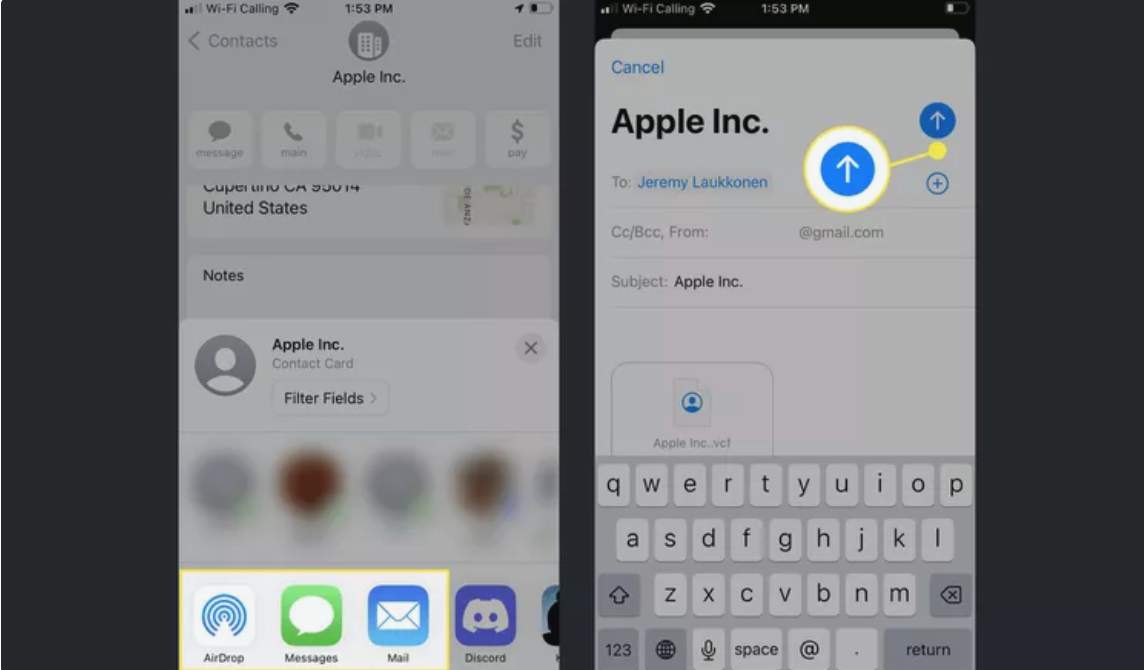
۵٫ ایمیل را در گوشی اندرویدی خود باز کنید و روی پیوست ضربه بزنید.
۶٫ حساب Google خود را انتخاب کنید.
۷٫ مخاطب به حساب شما وارد می شود.
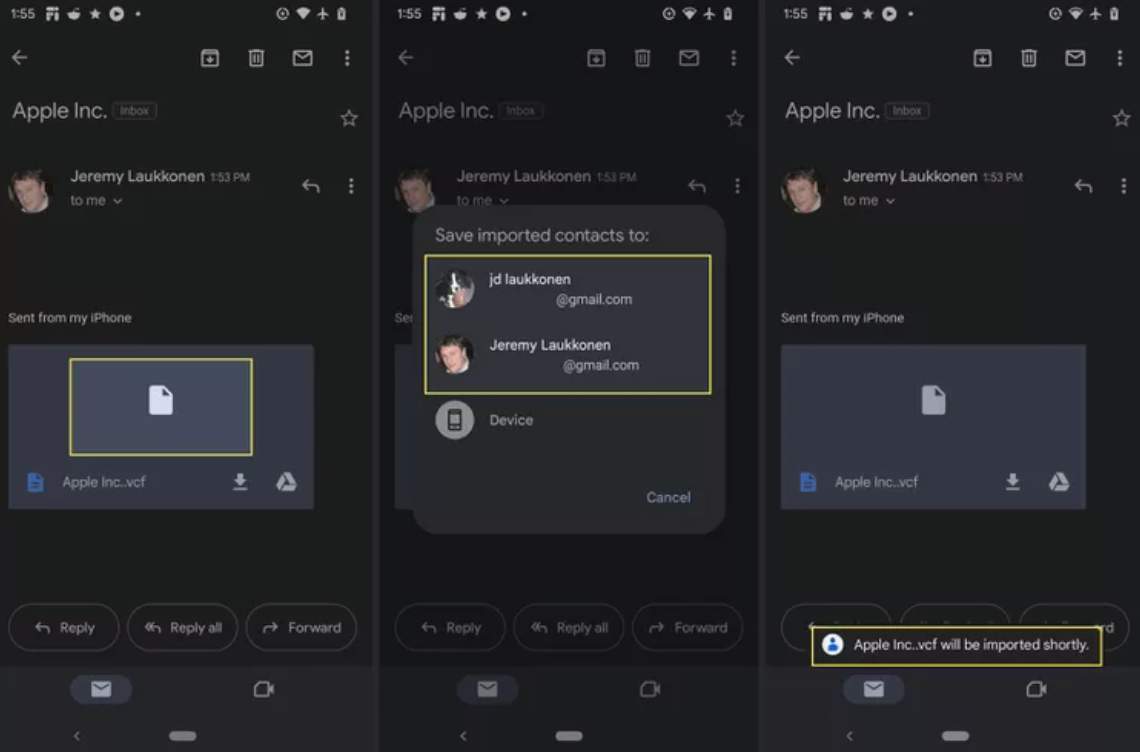
پرسش و پاسخ
چگونه موسیقی را از آیفون به اندروید منتقل کنم؟
میتوانید آرشیو موسیقی iTunes خود را از آیفون به اندروید با همگامسازی آن با رایانه و سپس کپی کردن پوشه Music در دستگاه اندرویدی خود منتقل کنید. همچنین می توانید از برنامه Android File Transfer استفاده کنید.
چگونه عکسها را از آیفون به اندروید منتقل کنم؟
ساده ترین راه برای این کار استفاده از برنامه Google Photos در آیفون شماست. پس از آپلود عکسهایتان به حساب کاربری شما در Google Photos، میتوانید با همان حساب کاربری در گوشی اندرویدی خود وارد شوید و به آن صورت به آنها دسترسی داشته باشید.



